Was ist nahimicservice.exe und sollten Sie es entfernen?
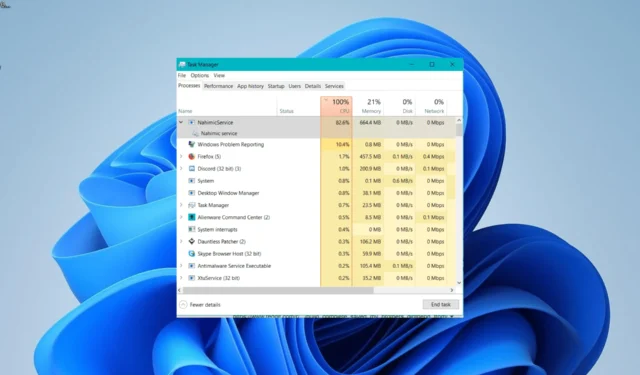
Der Nahimicservice.exe-Prozess ist einer der weniger bekannten Prozesse auf Windows- PCs, weshalb sich Benutzer fragen, was er tut. Um Spannungen abzubauen, seien Sie versichert, dass dieser Vorgang harmlos ist.
Um jedoch zu erfahren, was dieser Prozess bewirkt, lesen Sie weiter, denn dieser Leitfaden enthält die Informationen, die Sie benötigen, um zu entscheiden, ob Sie ihn behalten oder entfernen möchten.
Was ist nahimicservice.exe?
Der Prozess nahimicservice.exe ist eine Audioverarbeitungs-App von Nahimic. Es wird normalerweise vom Hersteller auf Ihrem PC installiert, genau wie Realtek Audio.
Dieser Dienst ist absolut sicher und stellt keine Gefahr für Ihren PC dar. Während einige Quellen aufgrund gelegentlich unregelmäßigen Verhaltens behaupten können, dass es sich um einen Virus handelt, besteht kein Grund zur Sorge.
Ist nahimicservice.exe notwendig?
Wenn Sie einen Gaming-PC wie ein MSI-System verwenden, wird dieser Vorgang wahrscheinlich Ihr Standard-Soundprozessor sein. Es ist also notwendig und Sie sollten es nicht entfernen.
Um herauszufinden, ob Nahimic Ihre Standard-Soundverarbeitungssoftware ist, sehen Sie in der unteren rechten Ecke Ihrer Taskleiste nach einem blauen N-Symbol. Das ist sein Symbol.
Abschließend ist es wichtig zu erwähnen, dass Sie möglicherweise darüber nachdenken, nahimicservice.exe zu entfernen, da es manchmal eine hohe Ressourcennutzung registriert . Dies ist manchmal normal, insbesondere wenn Sie Ton abspielen.
Es besteht also kein Grund zur Besorgnis.
Wie kann ich Probleme im Zusammenhang mit nahimicservice.exe beheben?
1. Deaktivieren Sie den Dienst
- Drücken Sie die Windows Taste + X und wählen Sie Task-Manager .
- Klicken Sie oben auf die Registerkarte „Dienste“ .
- Klicken Sie abschließend mit der rechten Maustaste auf nahimiservice.exe und wählen Sie „Stopp“ aus .
Wenn Sie Probleme mit dem Dienst nahimicservice.exe haben, müssen Sie ihn zunächst vorübergehend deaktivieren. Dies ist besonders nützlich in einer Situation, in der Sie eine extreme Ressourcenauslastung erleben.
2. Suchen Sie nach Malware
- Drücken Sie die Windows Taste + S , geben Sie Virus ein und wählen Sie Viren- und Bedrohungsschutz .
- Klicken Sie auf der nächsten Seite auf den Link „Scanoptionen“ .
- Wählen Sie abschließend Ihre bevorzugte Scanoption aus und klicken Sie auf die Schaltfläche Jetzt scannen .
Manchmal können Viren den Prozess nahimicservice.exe übernehmen und Probleme auf Ihrem PC verursachen. Dies macht sich meist an der ungewöhnlichen Ressourcennutzung durch den Prozess bemerkbar.
In diesem Fall müssen Sie Ihren PC vollständig scannen, um den Virus zu entfernen.
Neben der Verwendung der Standard-Antivirensoftware empfehlen wir die Verwendung eines speziellen Tools für ESET NOD32, um die Aufgabe zu erledigen. Diese hervorragende Software geht kompromisslos gegen Malware vor und entfernt selbst den hartnäckigsten Virus, bevor er Probleme verursachen kann.
3. Führen Sie eine Systemwiederherstellung durch
- Drücken Sie die Windows Taste + R , geben Sie rstrui.exe ein und drücken Sie Enter .
- Klicken Sie auf der neuen Seite auf Weiter .
- Wählen Sie nun Ihren idealen Wiederherstellungspunkt und klicken Sie auf die Schaltfläche Weiter .
- Klicken Sie abschließend auf „Fertig stellen“ und befolgen Sie die Anweisungen auf dem Bildschirm, um den Vorgang abzuschließen.
Sollten Probleme mit nahimicservice.exe auftreten, nachdem Sie einige Änderungen an Ihrem PC vorgenommen haben, könnte dies die Ursache des Problems sein. Der schnellste Weg, hier wieder zum Normalbetrieb zurückzukehren, ist die Durchführung einer Systemwiederherstellung.
Dadurch wird Ihr PC wieder in einen Zustand versetzt, in dem alles normal funktioniert.
4. Deinstallieren Sie die Nahimic-Software
- Drücken Sie die WindowsTaste + Iund wählen Sie die Option Apps.
- Wählen Sie im rechten Bereich „Apps & Funktionen“ aus.
- Scrollen Sie nun nach unten und klicken Sie auf die vertikalen Punkte vor der Nahimic-Software.
- Wählen Sie „Deinstallieren“ und befolgen Sie die Anweisungen auf dem Bildschirm, um den Vorgang abzuschließen.
- Drücken Sie anschließend die Windows Taste, geben Sie task ein und wählen Sie die Option Taskplaner.
- Suchen Sie nach Nahimic oder A-Volute und löschen Sie alle ihre Instanzen.
- Drücken Sie nun die Windows Taste + R, geben Sie regedit ein und klicken Sie auf OK.
- Suchen Sie abschließend nach Nahimic oder A-Volute und löschen Sie alle ihre Instanzen.
Wenn weiterhin Probleme mit dem Dienst nahimicservice.exe auftreten, bleibt Ihnen möglicherweise nichts anderes übrig, als ihn zu entfernen. Dies ist besonders effektiv, wenn Sie andere Soundverarbeitungstools auf Ihrem PC haben.
Teilen Sie uns gerne in den Kommentaren unten mit, welche Lösung Ihnen bei der Behebung dieses Problems geholfen hat.



Schreibe einen Kommentar